Aygıt Yöneticisi normalde yaptığınız bir uygulamaYazılım nedeniyle donanımda sorun yaşıyorsanız veya Windows 10'da genel olarak sorun gideriyorsanız, Görev Yöneticisi'nin aksine, Aygıt Yöneticisi'nin açılması kolay değildir. Windows Search sisteminizde herhangi bir sorun olmadan çalışıyorsa, buradan Aygıt Yöneticisi'ni arayabilir ve açması gerekir. Bununla birlikte, Windows Arama ile ilgili bir sorun yaşarsanız, burada Windows 10'da Aygıt Yöneticisi'ni açmanın altı farklı yolu var.
Koş kutusu
Çalıştır kutusunu açmak için Win + R klavye kısayolunu kullanın. Çalıştır kutusuna aşağıdakini girin ve Enter tuşuna dokunun.
devmgmt.msc

Dosya Gezgini
Dosya Gezgini'ni herhangi bir yere açın. Zaten bir Dosya Gezgini penceresi açıksa, bu da işe yarar. Konum çubuğunun içine tıklayın ve aşağıdakileri girin. Enter düğmesine dokunun, Aygıt Yöneticisi açılır.
devmgmt.msc
Kontrol Paneli
Bu yöntem kesinlikle en az uygundurBu listedeki yöntem ancak yine de, diğer yöntemlerin kullanılamaması durumunda bilmeye değer. Denetim Masası'nı açın ve Sistem ve Güvenlik ayarları grubuna gidin. Sistem'i seçin ve soldaki sütunda, Aygıt Yöneticisi'ni tıklayın.
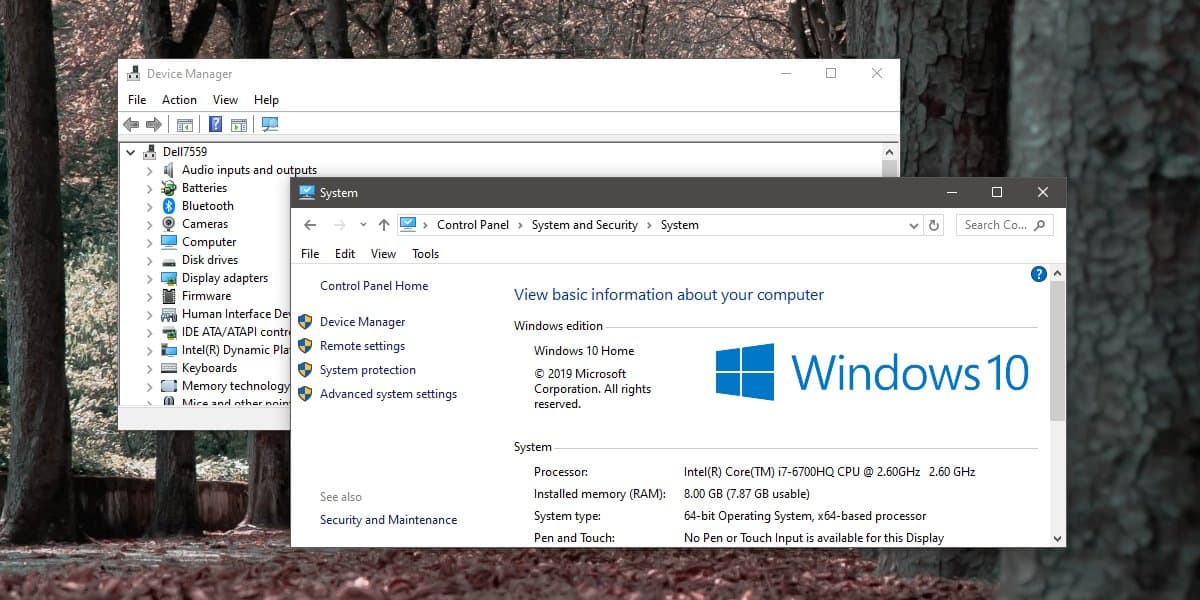
Ayarlar uygulaması
Ayarlar uygulaması doğrudanAncak sekmelerinden herhangi birindeki Aygıt Yöneticisi, bir arama çubuğuna sahiptir ve uygulamayı açmak için kullanabilirsiniz. Arama çubuğuna Aygıt Yöneticisi'ni girin ve bir ve sadece sonucu seçin. Aygıt Yöneticisi'ni açar.
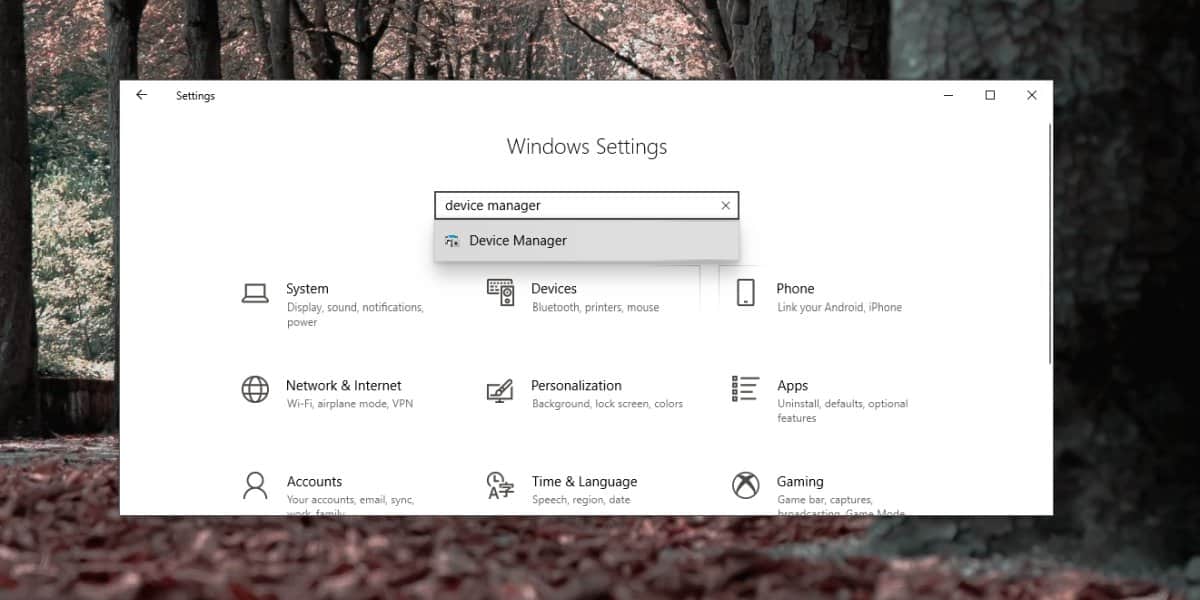
Windows güç kullanıcı menüsü
Görev çubuğundaki Başlat düğmesine sağ tıklayın, bir menü açılacaktır. Bu listedeki öğelere göz attığınızda, Aygıt Yöneticisi'ni bulacaksınız. Uygulamayı açmak için onu seçin.
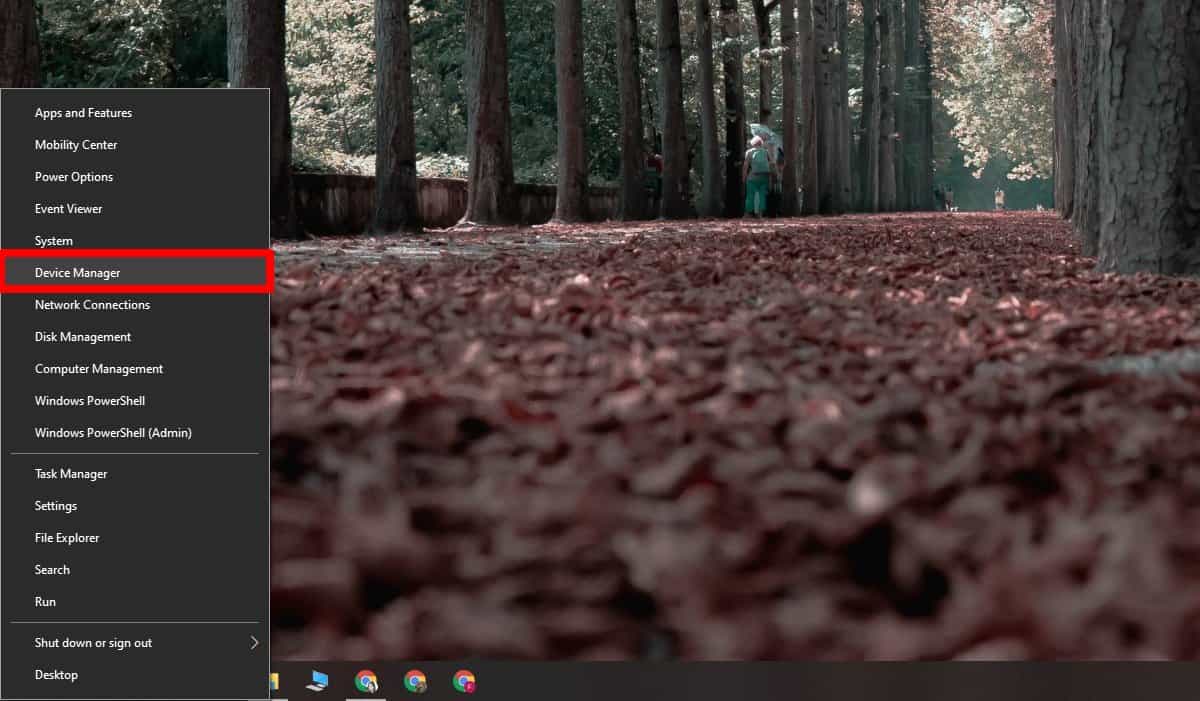
Komut İstemi ve PowerShell
Windows 10'da Aygıt Yöneticisi'ni açarakhem Komut İstemi hem de PowerShell. Terminallerden birini açın. Örneğin, sistemde değişiklik yapmayı, sürücüleri güncellemeyi veya geri almayı planlıyorsanız, Komut İstemi'ni veya PowerShell'i yönetici haklarıyla açmalısınız.
Açtıktan sonra aşağıdaki komutu çalıştırın; Aygıt Yöneticisi açılır.
devmgmt.msc
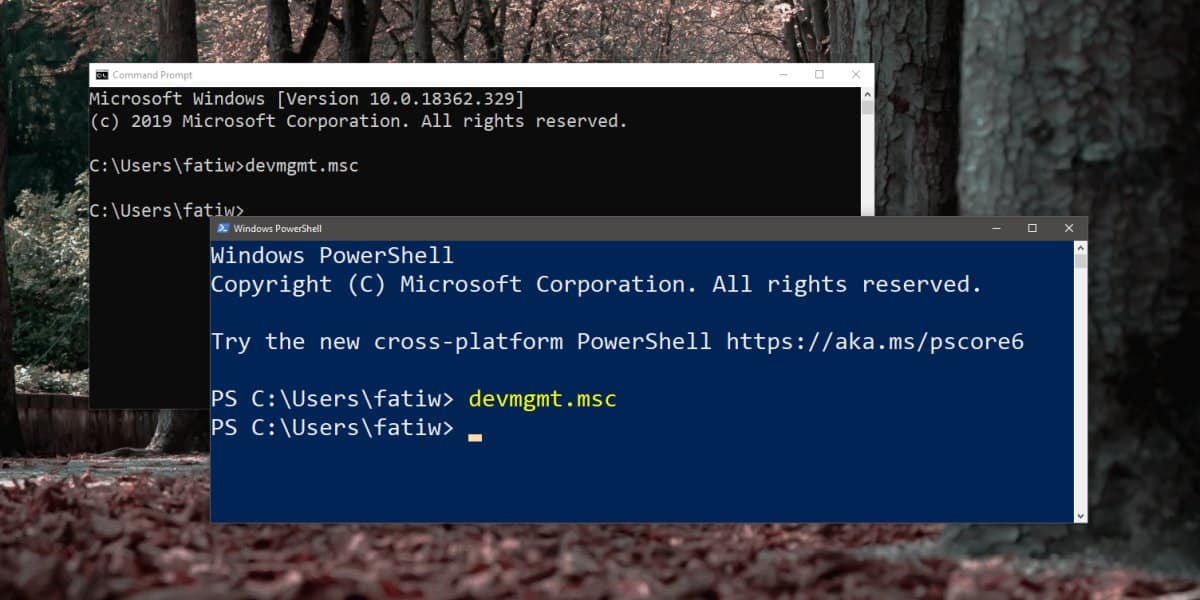
Bonus yöntemi: Aygıt Yöneticisi yolu
Aygıtı açmanın başka bir yolu varYönetici olsa da, Denetim Masası yönteminden sonra, bu en az kullanışlı olan sıradaki şey. Dosya Gezgini'nde, aşağıdaki konuma gidin. System32 altında seçtiğiniz klasör farklı olabilir, ancak seçmeniz gereken, masaüstünüzde hangi dili kullandığınız gibi bir dil klasörüdür. tr, ya da sadece tr.
C:WindowsSystem32en-GB
Burada devmgmt.msc adlı bir uygulamayı arayın ve çalıştırın.
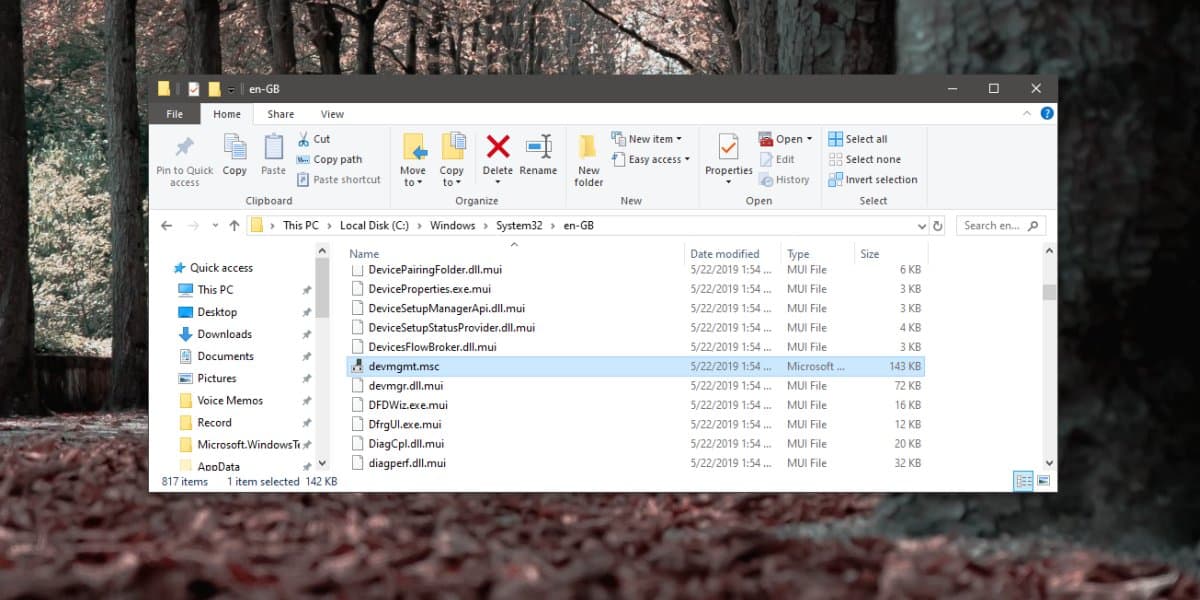













Yorumlar